„Microsoft“ paaiškina, kaip „Edge“ šoninė juosta gali padaryti jus produktyvesnius
Vienas iš naujausių „Microsoft Edge“ naršyklės papildymų yra šoninė juosta, kurioje yra žiniatinklio programos, kad būtų galima greičiau pasiekti. Nuorodos galimos „Word“, „Excel“, „PowerPoint“, „Outlook“, „OneDrive“, „Teams“ ir „OneNote“. Taip pat yra mažų įrankių, tokių kaip vienetų keitiklis, pasaulio laikrodis, skaičiuotuvas ir pan. „Microsoft“ mano, kad jie gali padėti jums tapti produktyvesniems.
Reklama
Nereikia atidaryti naujo skirtuko kiekvienam įtrauktam įrankiui, „Edge“ puikiai pagerina daugiafunkcinį darbą. Jei dirbate su kokia nors užduotimi, pvz., el. paštu, neprarasite dėmesio. Šoninė juosta leis paleisti įrankius ir programas kartu su naršykle. Net jei perjungsite skirtukus, neprarasite konteksto.
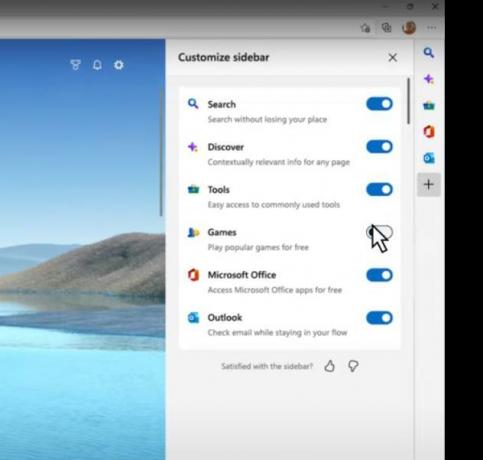
Kaip minėta pirmiau, šoninėje juostoje yra paieška, „Discover“, įrankiai, žaidimai, „Office“ ir „Outlook“, o artimiausioje ateityje bus daugiau įrankių.
- The Biuras centras leis jums nemokamai naudoti programas, tokias kaip Word, Excel, PowerPoint ir kt. Vienintelis dalykas, kurio jums reikia, yra „Microsoft“ paskyra, kad galėtumėte prie jos prisijungti.
- The Outlook šoninės juostos programa leis greitai patikrinti gautuosius ir atsakyti į svarbius pranešimus. Tai taip pat suteikia prieigą prie kalendoriaus tvarkaraščio neišeinant iš naršyklės.
- Atrasti yra funkcija, kuri bando parodyti daugiau apie šiuo metu atidarytame puslapyje eksponuojamą temą. Pavyzdžiui, jei skaitote kokį nors receptą, spustelėję mygtuką Atraskite galite sužinoti daugiau apie reikalingus ingredientus, panašius receptus, susijusius tinklaraščius ir svetaines ir pan.
- The Žaidimai centras leis jums šiek tiek pailsėti nuo darbo su nemokamais laisvalaikio ir arkadiniais žaidimais.
- Viduje Įrankiai koncentratorių, turėsite Pasaulio laikrodį, skaičiuotuvą, vienetų keitiklį ir daugybę kitų įrankių, įskaitant interneto greičio testą. Dar šiek tiek informacijos apie juos galima rasti čia.
Galiausiai šoninę juostą galima reguliuoti. Norėdami tinkinti šoninę juostą, spustelėkite mygtuką +, kad pridėtumėte ir pašalintumėte funkcijas. Jį galite paslėpti naudodami specialų įrankių juostos mygtuką arba išjungti naršyklės nustatymuose.
per Microsoft
Jei jums patinka šis straipsnis, pasidalykite juo naudodami toliau esančius mygtukus. Tai iš jūsų nereikės daug, bet padės mums augti. Ačiū už tavo pagalbą!
Reklama



